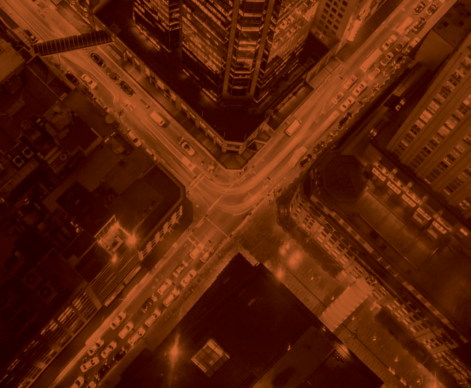高级分析是测试版的新工具分析360.客户。此界面允许您更深刻地理解分段的受众如何与您的网站互动,以及如何利用洞察通过营销漏斗更好地引导客户。
在高级分析中发现了3个新功能工具,可帮助您从数据中表面见解:勘探,漏斗分析和段重叠。
在接下来的几个部分中,我们将如何通过驱动您的业务,客户或合作伙伴的实际价值的方式使用各种技术。
| ⛔️您或您的公司是谷歌Analytics 360的客户吗?高级分析是一个新的工具在测试仅针对Analytics 360用户。了解更多关于GA 360的好处。⛔️ |
在高级分析中创建可视化
通过单击Google Analytics导航窗格上的“分析”选项卡,或直接进入的“分析”选项卡导航到高级分析analytics.google.com/analytics/web/。从那里你会有一个你拥有的或与你共享的报告列表。

您可以在顶部创建一个空白模板,或者如果您知道您要建立的报告,您也可以在此处选择。由于这是我们第一次在高级分析中,让我们首先创建一个空白报告,以便我们可以在高级分析工具箱中探索每个功能。
创建空白模板后,您将默认为探索技术(下面的更多)。在潜入每个技术的工作原理之前,让我们通过此页面上导航的基础知识。
- 分析名称:在这里,您可以为您或团队成员命名您的报告以稍后访问
- 日期范围:使用此过滤器选择报告的日期范围。请注意,您选择的日期过滤器在您在报表中创建的选项卡(在屏幕截图上#4)持久化
- 技术:选择此处使用的技术;探索,漏斗可视化和段重叠。
- 创建选项卡:在这里创建新的选项卡以为您的数据创建不同的视图。请注意,除了跨选项卡共享的日期范围外,还共享拉入变量窗格的段、维度和度量。
- 细分:从此窗格中拉动系统,自定义以及共享段。请注意,您可以在报表的每个选项卡上最多包含10个段,并且更改段将在另一个选项卡中使用它们的可视化。您还可以在高级分析中创建段!(稍后更多)
现在我们已经下降了导航,让我们潜入每个技术正在做的事情以及如何对您和您的业务有价值。
探索

Exploration工具允许您轻松地拖放多个段、维度和指标,以快速动态地创建报告。可以将其视为更健壮的数据透视表,就像您在Sheets或Excel中使用的那样。
将变量拖拽到画布中可以立即填充可视化,允许您在单个视图中探索数据——在工作时帮助您调整和测试。您可以通过位于技术选择器正下方的可视化选择器选择多种方法来分解数据。
现在我们已经有了报告的基础,让我们尝试使用该工具来解决特定的商业目标。例如,您希望比较单一会话用户和多课程用户的登陆页面来识别重复客户的习惯。您可以轻松地拉到这些默认段中并用尺寸和指标将它们切片,以发现对用户行为,通道性能等等的关键洞察力。
注意,在GA中创建的段被填充在变量窗格中,允许您控制您想要从您已经在界面之外创建的段类型中放大的用户的哪个分段。
漏斗分析

漏斗分析工具可以让你更好地了解用户是如何通过你的网站实现目标的。在GA360的当前自定义漏斗,你可以增加5步-与高级分析,你可以增加到10步。
这些额外的步骤具有添加多个段和尺寸故障的额外功能,允许更深入的漏斗过程分析。
提供的漏斗可视化报告是一个简单的技术,以细分您的用户。您可以在此工具中创建一个漏斗,以便在整个过程中分析完井和弃井情况。
段重叠

高级分析的第三个也是最后一个技术是分段重叠。分段重叠可以让你看到你在GA360中创建的高级分段是如何彼此相交的。
注意,您只能在窗格中导入三个部分进行比较,但是您最多可以拖入10个指标和5个细分维度。
例如,我们希望看到通过直接流量返回该网站的用户,并完成转换。我们可以简单地拖动返回用户,直接流量和与转换段的会话,以创建此视图。
在高级分析中创建段
以相同的方式可以在更广泛的GA接口中创建段并将它们带入高级分析,您可以进行反向并创建段以应用于高级分析。
例如,我们想从上一个示例进行分段 - 您可以轻松右键单击所有三个段的横截面,并创建一个新的段!将此段保存到左侧的Segments Pane后,您必须右键单击该段和“发布”,以便您可以在其他GA报告中使用。您还可以在其他技术中创建段 - 只需右键单击“要在数据上的数据上的画布”,并命中创建段。
除了创建片段,您还可以轻松地从这些重叠的片段创建观众。这使您的数据立即行动,所有只需点击几下。
你有GA 360吗?您是否会使用可操作的分析以拖放,直观的方式与您的数据交互?让我们知道您在下面的评论中显示了该工具的测试版本,继续阅读我们的内容有关从您的其他方式获得价值的方法Google Analytics 360实施。